1、首先,我们要打开QQ邮箱。

2、然后,点击QQ邮箱中的写信,在点击写信后,会打开一个QQ邮箱发送邮件的页面。

3、我们在邮箱中的正文一栏中输入我们要发送的内容。

4、然后,用鼠标的左键在要插入图片的部位点击一下,这时,会出现一个闪烁的光标。
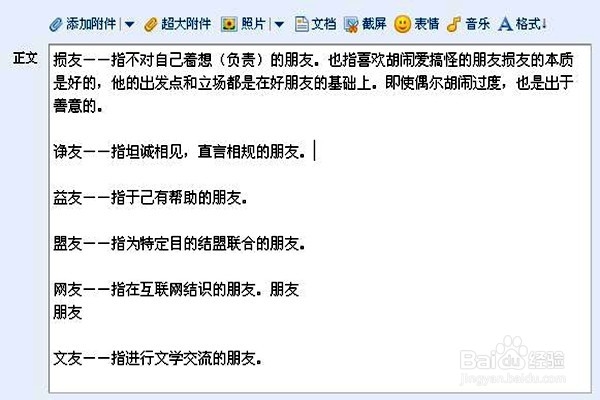
5、接下来,我们用鼠标的左键点击照片后面的三角符号,在点击后,会下拉一个方框。

6、我们点击从QQ相册中选取。

7、这时会弹出一个显示为QQ相册的方框。我们用鼠标的左键点击QQ相册后面方框中的三角符号,在下拉的方框中选择风景。

8、我们在弹出的风景画面中选择一幅自己喜欢的图片。我这里选择的是用红线框起来的图片。然后用鼠标的左键点击。

9、这样,我们就在QQ邮箱写信的正文中插入了需要的图片。

